Η Apple κυκλοφόρησε τη νέα της δυνατότητα Stage Manager με το iPadOS 16.1 για επιλεγμένα iPad και με το macOS Ventura σε Mac για να βοηθήσει «να γίνει η εστίαση στις εργασίες και η μετακίνηση μεταξύ εφαρμογών και παραθύρων πιο εύκολη και γρήγορη από ποτέ». Ακολουθήστε πώς να ενεργοποιήσετε το Stage Manager στο iPad, πώς λειτουργεί, ποια iPad υποστηρίζονται και πώς να χρησιμοποιήσετε τη δυνατότητα αυτή.
![Stage Manager στο iPad: Πώς να χρησιμοποιήσετε τη νέα δυνατότητα στο iPadOS 16 [Βίντεο] Stage Manager στο iPad: Πώς να χρησιμοποιήσετε τη νέα δυνατότητα στο iPadOS 16 [Βίντεο]](https://photos5.appleinsider.com/gallery/50008-99607-Stage-Manager-iPadOS-xl.jpg)
«Το Stage Manager οργανώνει αυτόματα ανοιχτές εφαρμογές και παράθυρα, ώστε οι χρήστες να μπορούν να συγκεντρωθούν στην εργασία τους και να βλέπουν τα πάντα με μια μόνο ματιά. Το τρέχον παράθυρο στο οποίο εργάζονται οι χρήστες εμφανίζεται ευδιάκριτα στο κέντρο και άλλα ανοιχτά παράθυρα εμφανίζονται στην αριστερή πλευρά, ώστε να μπορούν γρήγορα και εύκολα να αλλάζουν μεταξύ εργασιών. Οι χρήστες μπορούν επίσης να ομαδοποιήσουν τα παράθυρα όταν εργάζονται σε συγκεκριμένες εργασίες ή έργα που απαιτούν διαφορετικές εφαρμογές.”
Ενεργοποιήστε το Stage Manager στο iPad
- Εκτελώντας το iPadOS 16.1 σε iPad M1, A12Z ή A12X, ανοίξτε το Κέντρο ελέγχου (τραβήξτε προς τα κάτω από την επάνω δεξιά γωνία της οθόνης σας ή κάντε κλικ στην επάνω δεξιά γωνία)
- Πατήστε το κουμπί Stage Manager (3 μικρά και 1 μεγάλο τετράγωνο εικονίδιο κοντά στην κάτω δεξιά γωνία)
- Την πρώτη φορά που θα ενεργοποιήσετε το Stage Manager, θα πρέπει να δείτε μια οθόνη εκκίνησης με μια σύντομη εξήγηση και ένα κουμπί για να ενεργοποιήσετε το Stage Manager
- Μετά την πρώτη φορά που θα ενεργοποιήσετε το Stage Manager, μπορείτε να το ενεργοποιήσετε και να το απενεργοποιήσετε γρήγορα με ένα πάτημα στο Κέντρο Ελέγχου
- Το Stage Manager προστίθεται αυτόματα στο Κέντρο Ελέγχου σε συμβατά iPad με iPadOS 16.1, αλλά μπορείτε επίσης να αναδιατάξετε πού βρίσκεται το κουμπί μεταβαίνοντας στις Ρυθμίσεις > Κέντρο ελέγχου
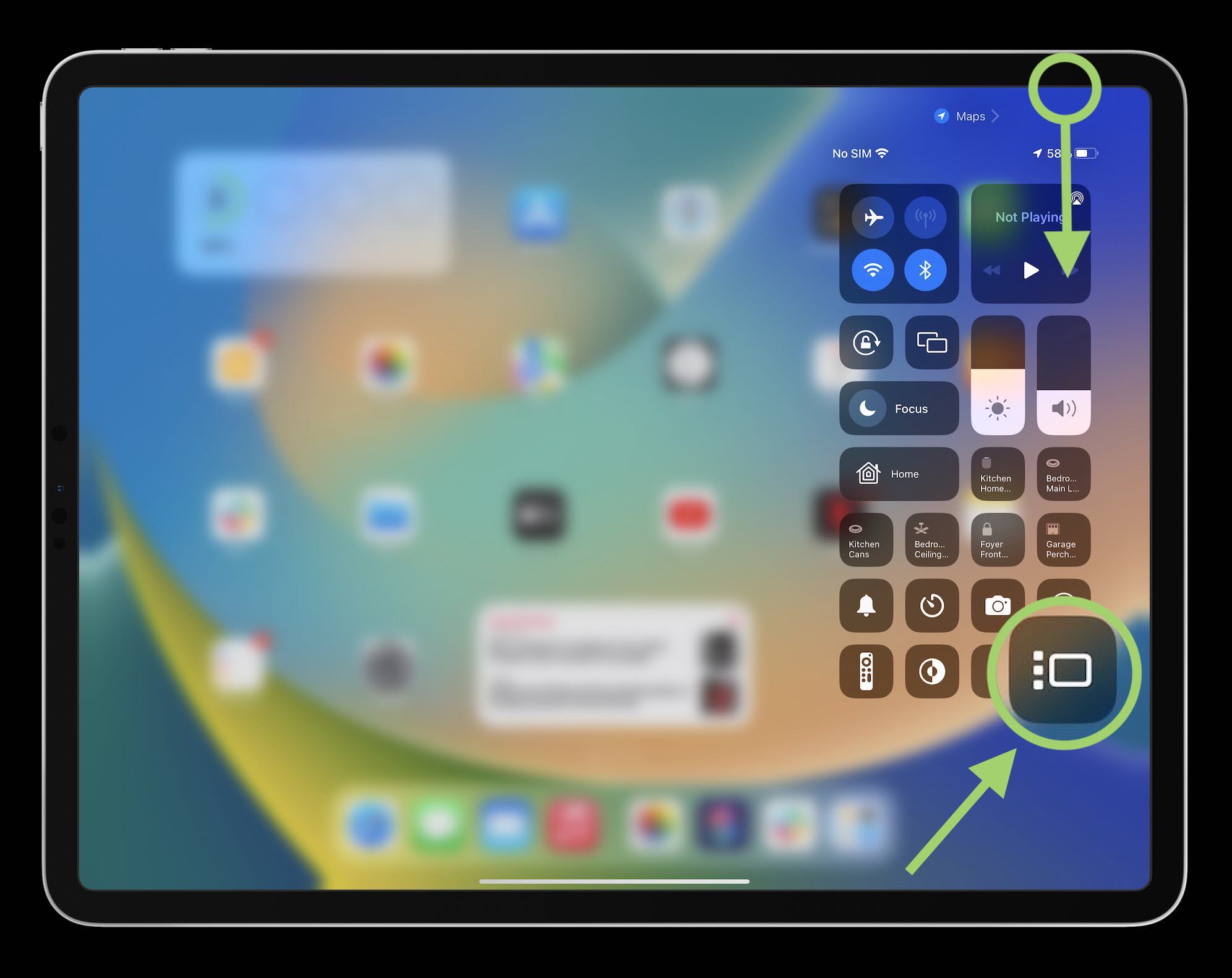
- Μόλις ενεργοποιηθεί το Stage Manager και ξεκινήσετε μια εφαρμογή, αναζητήστε την κυρτή μαύρη γραμμή στην κάτω δεξιά γωνία ενός παραθύρου για να αλλάξετε το μέγεθός της
- Εάν μεταβείτε σε μια εφαρμογή και είναι σε πλήρη οθόνη, αλλάξτε το μέγεθος με την κάτω δεξιά γωνία
- Θα πρέπει να βλέπετε τις άλλες ανοιχτές εφαρμογές σας στην αριστερή πλευρά – μετακινήστε τον κέρσορα του iPad στην αριστερή άκρη εάν οι άλλες εφαρμογές σας είναι κρυφές
- Μπορείτε να σύρετε πολλές εφαρμογές σε έναν χώρο Stage Manager
- Πατήστε το εικονίδιο με τις τρεις κουκκίδες στο επάνω κέντρο μιας εφαρμογής για να κλείσετε, να ελαχιστοποιήσετε και να λάβετε άλλες επιλογές
- Προς το παρόν, η υποστήριξη εξωτερικής οθόνης πλήρους οθόνης του Stage Manager έχει αποσυρθεί
- Έρχεται αργότερα στα iPad M1 και M2, αλλά όχι σε παλαιότερα μοντέλα iPad Pro
Ακολουθήστε το AppleWorldHellas στο Google News για να ενημερώνεστε άμεσα για όλα τα νέα άρθρα! Όσοι χρησιμοποιείτε υπηρεσία RSS (π.χ. Feedly), μπορείτε να προσθέσετε το AppleWorldHellas στη λίστα σας με αντιγραφή και επικόλληση της διεύθυνσης https://appleworldhellas.com/feed. Ακολουθήστε επίσης το AppleWorldHellas.com σε Facebook, Twitter, Instagram, και YouTube
















